被リンク 増やす 方法
Linkapiで濃厚な被リンクを増やす方法では、相互リンクWEBサービスの「LinKapi」を設置して濃厚な被リンクを増やす方法を解説します。LinKKapiは完全自動の相互リンクスクリプトで設置するだけで自分のサイトにリンクが貼られてしまいます。
LinKAPIとは

LinKapiとは、相互リンクWEBサービスで完全自動の相互リンクスクリプトです。
このLinKapiを自分のブログに設置するだけで、違うIPアドレスのサーバーから
多くの被リンクを得ることができます。
また、これから先、新しくLinKAPIを設置したサイトからも被リンクをもらえますので、一度設置してしまえば、完全自動で被リンクが増えていきます。
相互リンクサービスはたくさんありますが、
ほとんどが同じサーバーのIPからの被リンクです。
その点、LinKapiは無数のドメインとサイトから被リンクがもらえるので、
被リンクによるSEO効果にも優れています。
注 意!!
2012年4月25日にGoogleが大幅なアルゴリズム更新が行われました。
これをペンギンアップデートと呼んでいます。
それに伴い、自動相互リンク関係の規制も厳しくなっております。
設置の際は、自己責任で行ってください。
LinKapiの設置方法
LinKapi
http://linkapi.com/
サイトが開きます。
現在4175件の提携サイトがあります。

相互リンクの目的やご利用における規約・確認事項が記載されていますので
よく読んで確認します。
特に、ご利用できないサイト、削除対象の項目は必ず目を通してください。
現在ではほとんどのレンタルサーバーでは、CGIの利用ができますが、
一部のサーバーでは対応していないところもあります。
解らない場合は、レンタルサーバー会社に確認してください。

内容を確認できたら下記の「記載事項に同意し、申し込む(無料)」を
クリックします。
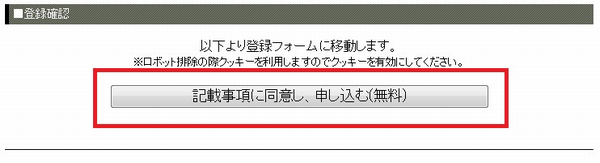
CGIの設置
次にCGIファイルをダウンロードします。
lzhとzipの2種類がありますのでお好きな方をダウンロードしてください。
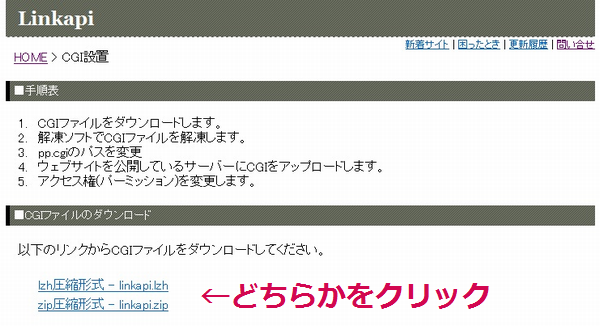
クリックするとファイルのダウンロードダイアログボックスが開きますので、
デスクトップなどの分かりやすい場所に保存してください。
当然、圧縮されていますので解凍してください。
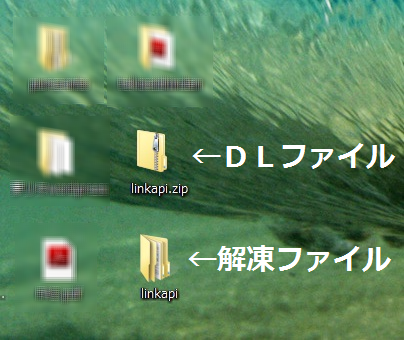
次に、pp.cgiを必要に応じて変更します。
ほとんどの場合変更の必要がないようですが、変更する場合もありますので、
その方法を説明します。
解凍したlinkapiファイルをクリックして開きます。
中にpp.cgiファイルがありますので、ドラック&ドロップでメモ帳などのエディターで開きます。
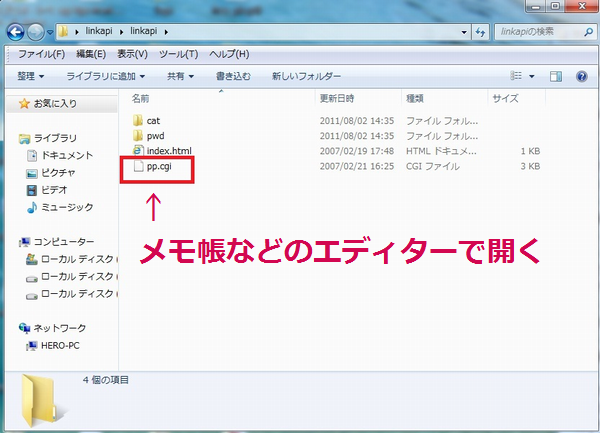
開いたら1行目の#!/usr/local/bin/perlをあなたのサーバーのパスに書き換えます。
パスは、#!/usr/local/bin/perlと#!/usr/bin/perlの2種類がほとんどのようです。
パスがわからない場合は、サーバー会社に確認するか、変更しないで設置してみて、
エラーになったらパスを変更してみる方法でもいいと思います。
変更した場合は、ファイル→上書き保存で保存してください。
今回は変更しないで設定してみます。メモ帳を×で閉じます。
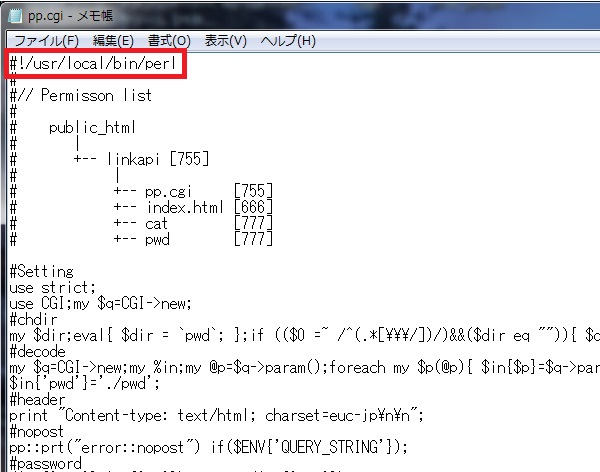
次にFFFTPを使ってサーバーにフォルダごとアップします。
サーバーへのアップロードがわからない人は、こちらを参考にしてください。
linkapiのフォルダーをあなたが被リンクをつけたいトップページがある
フォルダーにアップロードします。
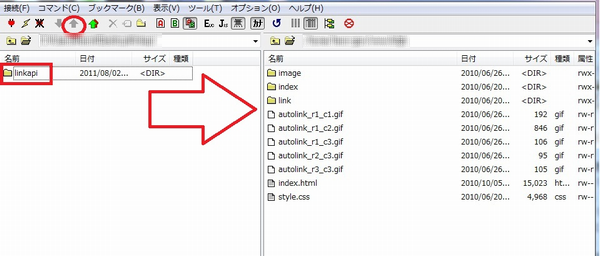
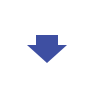
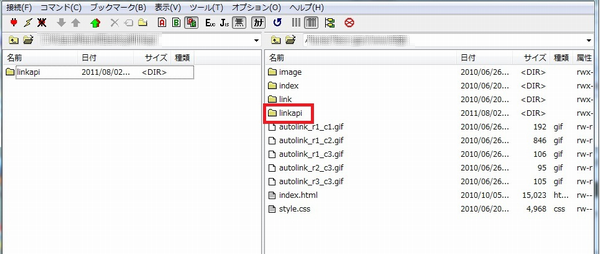
次にパーミッションの変更を行います。
linkapiの属性を「755」にします。
linkapiフォルダーを右クリック→属性変更をクリック
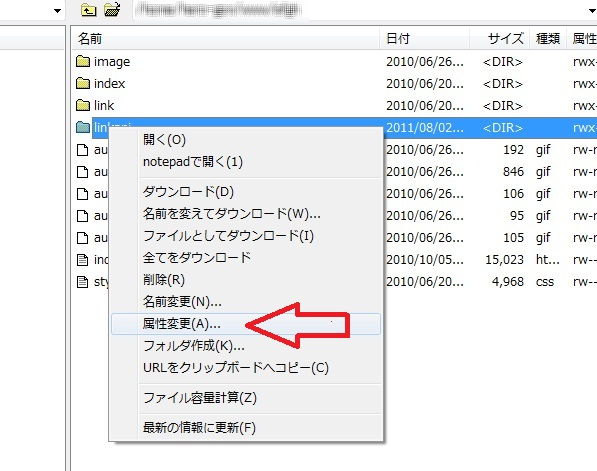
現在の属性が「755」になっていればOKを
なっていなければ「755」を直接入力してOKをクリックします。

次にlinkapiをダブルクリックして中を開きます。
catを「777」に、pwdを「777」に、index.htmlを「666」に
pp.cgiを「705」に変更します。
変更するフォルダーを先ほどと同じように右クリック→属性変更をクリックします。
順番に属性の変更をしていきます。
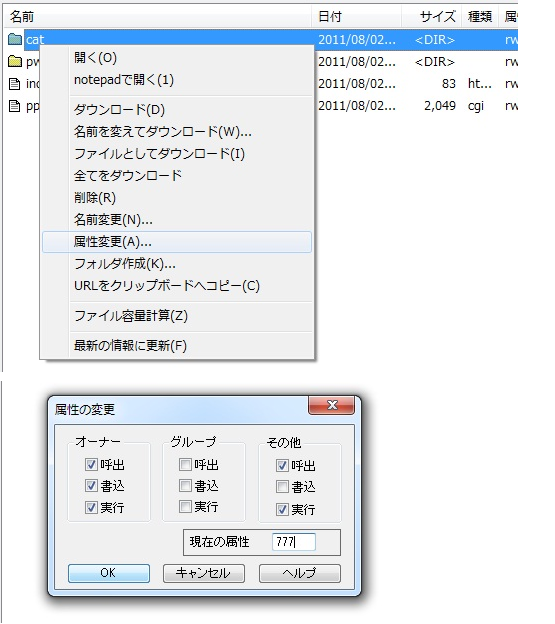
属性の変更が終了したら、ブラウザーのいちばん下の
「次の手順に移動」をクリックします。
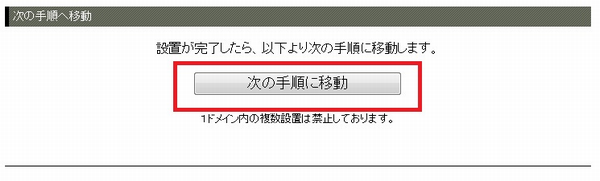
pp.cgiの動作確認
次に、設置したpp.cgiのURLを入力します。
あなたのブログやサイトのURLの後ろにlinkapi/pp.cgiをつければOKです。
パスワードを設定して「入力内容の送信」をクリックします。
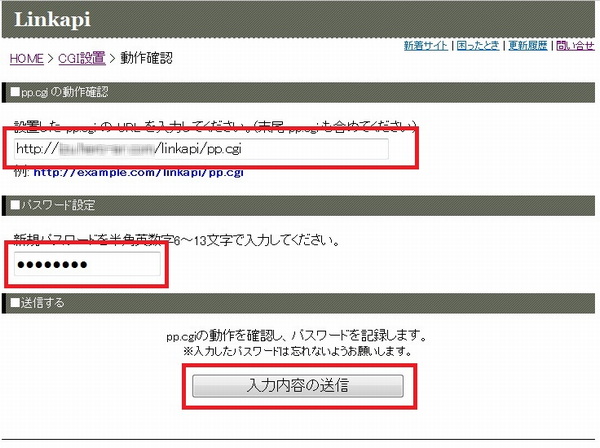
下の画面になったら成功です。

エラーになったときは、サーバーのパスを替えたり、
パーミッションを変更したりします。
詳細入力
次にサイトやブログの名称とカテゴリーを指定します。
あなたのブログやサイトに設置するリンクタグが表示されていますので、
このページを閉じないでブログやサイトに貼り付けてください。
貼り付けが完了したら「次の手順に移動」をクリックします。
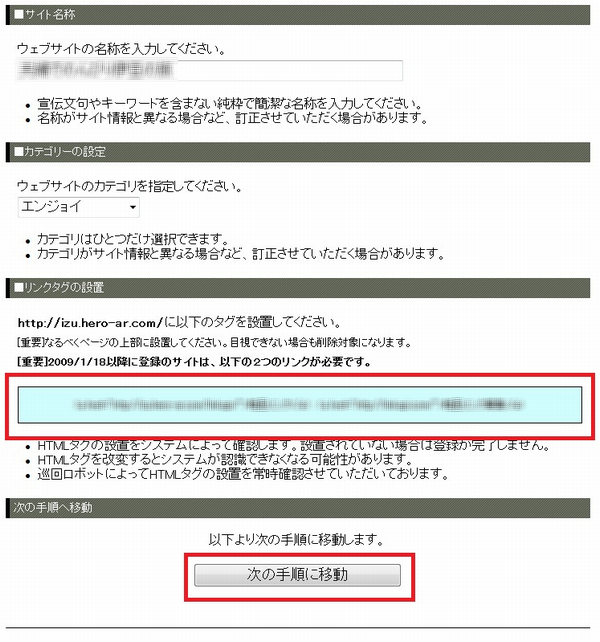
次に「相互リンクページの生成を開始」をクリックします。
画面が切り替わるまでそのままお待ちください。
下のようなページになりましたら、完了です。
赤枠部分のURLをクリックして相互リンクページを確認してください。

表示されない場合は、少し時間を置いて再度クリックするか、
ブログやサイトに貼り付けた相互リンクをクリックしてください。
それでも表示されない場合は、最初から同じ手順を繰り返してください。
下図のような相互リンクページが作られます。

注 意!!
2012年4月25日にGoogleが大幅なアルゴリズム更新が行われました。
これをペンギンアップデートと呼んでいます。
それに伴い、自動相互リンク関係の規制も厳しくなっております。
設置の際は、自己責任で行ってください。
Copyright © Linkapiで濃厚な被リンクを増やす方法 All rights reserved
